PS如何给图片选区添加羽化效果
PS是现在十分常用的一款图片编辑软件,有些新用户不知道该软件如何给图片选区添加羽化效果,接下来小编就给大家介绍一下具体的操作步骤。
按键羽化
1. 首先第一步打开电脑中的PS软件,先导入需要编辑的图片,接着点击左侧【选框工具】,然后根据下图箭头所指,按照需求绘制选区。

2. 第二步根据下图箭头所指,按下【Shift+F6】快捷键。

3. 最后在弹出的窗口中,根据下图箭头所指,先按照需求设置羽化半斤,接着点击【确定】选项。
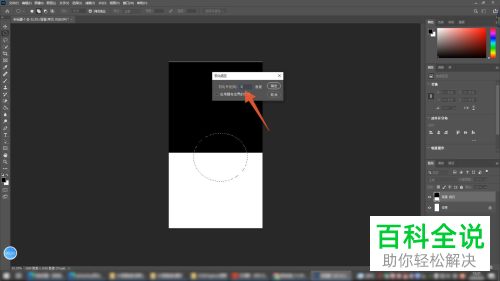
选择羽化
1. 首先第一步打开电脑中的PS软件,先导入需要编辑的图片,接着点击左侧【选框工具】,然后根据下图箭头所指,按照需求绘制选区。
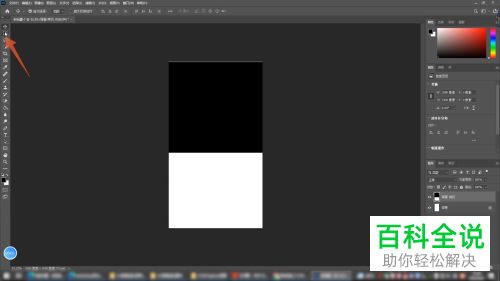
2. 第二步根据下图箭头所指,依次点击【选择-修改】选项。
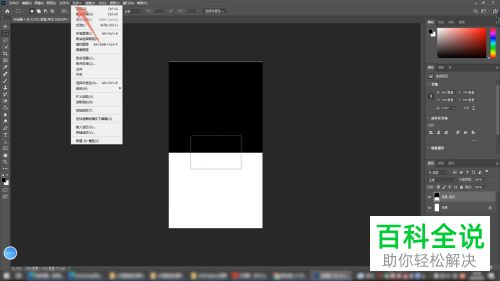
3. 最后在右侧列表中,根据下图箭头所指,先点击【羽化】选项,接着在弹出的窗口中按照需求设置羽化半径,然后点击【确定】。
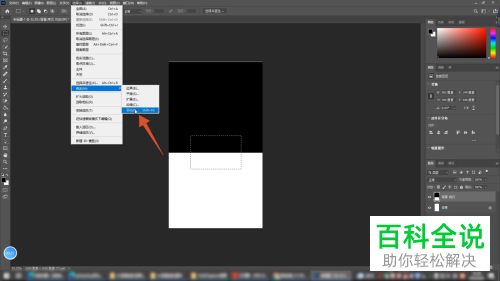
右击羽化
1. 首先第一步打开电脑中的PS软件,先导入需要编辑的图片,接着点击左侧【选框工具】,然后根据下图箭头所指,按照需求绘制选区。
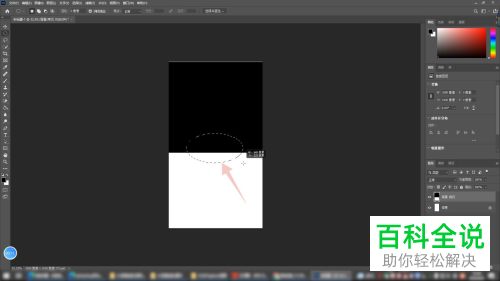
2. 第二步先右键单击选区,接着在弹出的菜单栏中根据下图箭头所指,点击【羽化】。
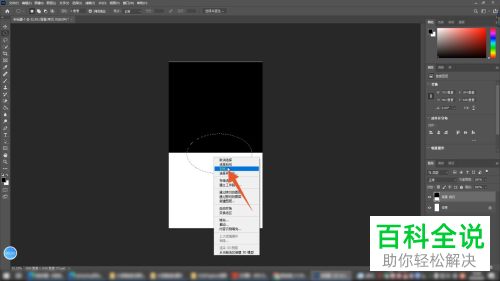
3. 最后在弹出的窗口中,根据下图箭头所指,先按照需求设置羽化半斤,接着点击【确定】选项。
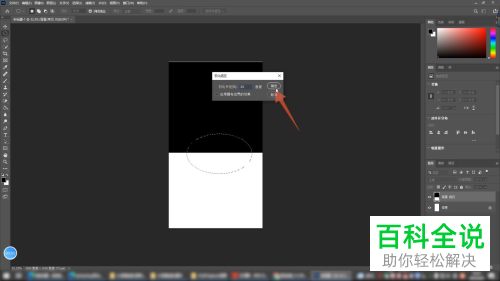
以上就是PS如何给图片选区添加羽化效果的方法。
赞 (0)

